今回は、AUZAIというメーカーの「15.6インチ IPSポータブルモニター(ME16)」の紹介です。
私自身、AIUZAIというメーカーは正直知らなかったんですが、アマゾンでの評価も良かったのでレビューさせてもらうことにしました。
使用用途としては、
- PCのサブディスプレイに
- ゲーム(Switch&PS4)のディスプレイに
- スマホやタブレットの出力ディスプレイに
ここらへんがメインになると思います。
私の場合、PCのサブディスプレイが最適だと思いますので、
- デュアルディスプレイにした場合どんな感じか
- 様々なディスプレイとの比較画像
- 詳細なスペック
などをお伝えできればと思います。
AUZAI ME16 レビュー

届いてみて思ったのが「結構でかい」ということ。あまり気にしていなかったんですが、ディスプレイサイズ「15.6インチ」なんですよね。
以前レビューしたポータブルモニター「On-Lap 1306H」は13.3インチで、「メインPCのサブとしては少し小さいかなー」と思ってたんで、このサイズには大満足です。
同梱品

- モバイルモニター本体
- Mini HDMI − HDMIケーブル(映像出力用)
- Type-C - Type-Cケーブル(映像出力兼給電用)
- Type-C - USB-Aケーブル(給電用)
- スマートカバー
- 保護フィルム
- クリーニングクロス
- ユーザーガイド
- 保証期間延長ペーパー
AUZAI ME16 実機レビュー

開封するとレザーっぽい質感のケースに包まれた状態で出てきます。多分本皮ではないです。

カバーは、カバー以外にもモニタースタンドとしても使いますので、モニターと分離できます。
モニターは今時のベゼルが細いタイプ。ベゼルが太いだけで古臭い感じがしますので、これはいいですね!

向かって右側には、
- Type−C端子 × 2
- Mini HDMI端子
の3つのポートがあります。
真ん中のType−Cポートは、映像出力&給電を同時にできますので、デバイスがType-Cに対応していれば付属のType-C - Type-Cケーブル1本繋げば、接続が完了します。
一番下のType−Cポートは給電専用で、Mini HDMIケーブルで繋いだ際に併用して使用します。

向かって左サイドには、
- 電源ボタン
- メニューダイヤル
- 3.5mmオーディオ端子
の3つ。

カバーを組み立ててスタンドとして使用するとこんな感じ。カバー内にマグネットが入っており、モニターも背面にピッタリくっつく仕組みになっております。
また、スタンドには溝があり、奥の溝を使用するとこのように直角に近い感じになり、

手前の溝を使用すると、少し寝た感じになります。
少し不安定になりますが、一応無段階調整も可能です。(溝を使用しない感じで)

いい忘れましたが、保護フィルムも一枚付いてきます。大きいので綺麗に貼るのが難しいですけですけどね。笑
設定メニューについて
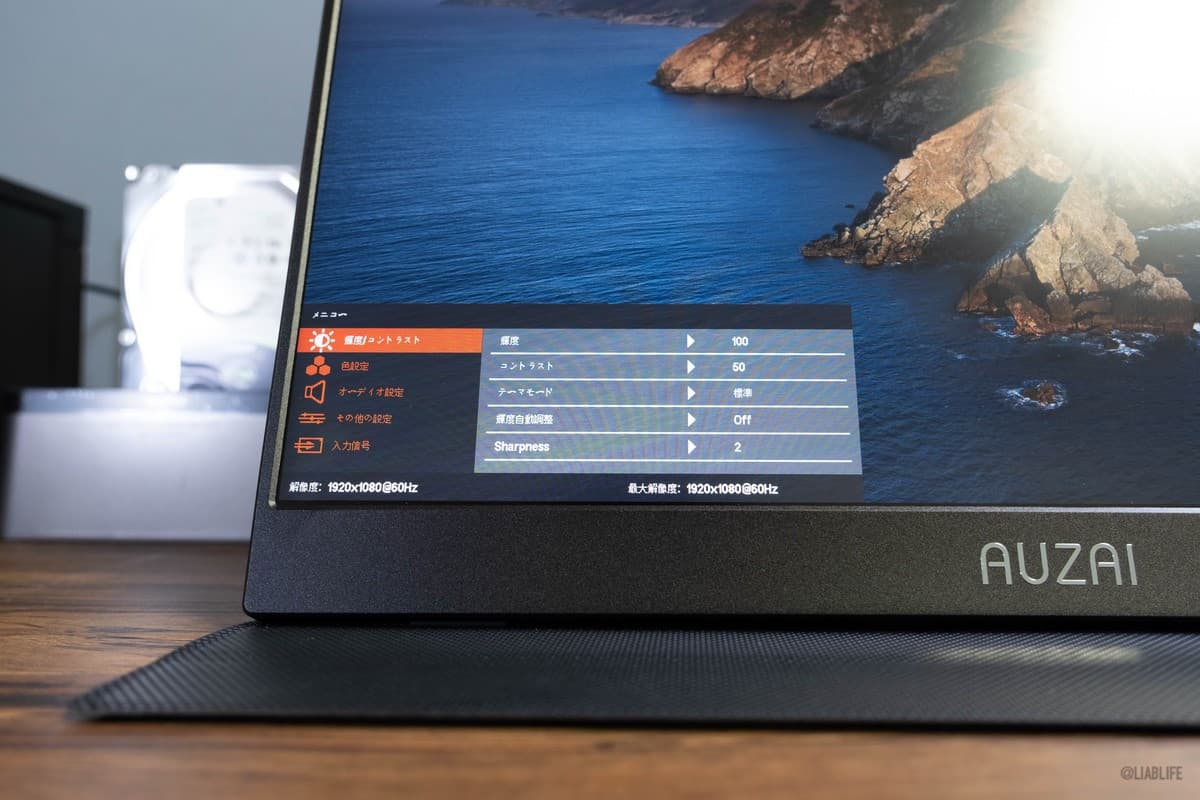
メニューからいろいろな項目が設定可能です。
| 輝度 / コントラスト | 輝度 コントラスト テーマモード(標準,ゲーム,映画,写真) 輝度自動調整 Sharpness |
| 色設定 | 色温度 色相 彩度 6色カラー設定 色域 |
| オーディオ設定 | ミュート 音量 |
| その他の設定 | アスペクト比 FreeSync 言語 HDR 工場出荷時に戻す |
| 入力信号 | TYPE−C HDMI |
もう一段階深いメニューがある項目もありますが、おおよそはこんなところです。
10.5インチのiPad Air 3との比較

iPad Air 3のレビュー記事内にもありますが、10.5インチのタブレットってまあまあでかいです。それと比べてもこれだけの差があります。
わかりやすく言えば、最近の少し小さめのノートPC(13インチ等)ではなく、ガッツリしたノートPCと同じサイズと思ってもらえれば分かりやすいかもしれません。
実際にデュアルディスプレイにしてみた

というわけで、早速PC向かって左サイドに設置。いい感じではないでしょうか?
でもデフォルトだと色味が結構違いますね...

というわけでメニューから色味を調整してみました。もう少し詰めれると思いますが、写真編集とかコチラでやるわけではないので、これくらいでいいでしょう!
ちなみに変更する際には、色々なテンプレート的なモードの他に「6色カラー設定」という項目で、赤、青、緑、黄、シアン、マゼンタの色相と彩度が細かく設定できますので、どんな色にも調整できます。
【結論】サブディスプレイもこれくらいのサイズあると使いやすい

バッチリではないでしょうか!
iPadに関しては「Sidecar」というデュアルディスプレイにする方法もありますので、この状態でトリプルディスプレイも可能になります。(私的にはiPadだけ敢えて独立させておくのが良いという判断ですが)
実際に使っていて思うのは、やはり作業スペースが広がるということは作業効率のアップに大きな影響を与えるということです。広いは正義!
あと細かな色味の設定ができるのも素晴らしい。基準色さえちゃんと調整しておけば、写真や映像の編集作業にも使えると思います。
中華製だと侮っていた部分は正直ありましたが、ベゼルも細くて見た目もいいし、サイズも大きいし、必要十分のモバイルモニターだと思います。
最後にどんな方におすすめかとまとめますと、
- 大きめのサブディスプレイが欲しい
- 写真編集等できるよう、色を細く設定できる方がいい
- 持ち運びしたい
- ケーブルをなるべく少なくしたい
この辺りを求めてる方なら全然満足できると思います。保証も製品登録すれば15ヶ月間ありますしね!
メーカーに拘りがなければ全力でおすすめできると思います!
ではー!
▼ 購入の際には「2000円OFFクーポン」をご利用ください!
Amazonクーポンコード:6CYL5KVA





